“外观专利图”如何快速导出?
WARNING!!!
使用RHINO“出图”功能设置专利图的图纸配置模板 :)
-------------------------------------------------------------------
注意看,这个男人叫小帅
丧彪为了参加一年几度的广交会,请求小帅为其几十款新品出具外观专利图片
于是小帅摸索出一套用rhino直出外观专利图的办法送给评论区的小美
一、首先请自主按照公司合作的专利机构对于图片的要求,设置一个合适的显示模式,最终出图会直接以各自的显示模式效果直出。这里不展示此过程。
二、设置图纸配置模板
打开一个空白rhino文件,调出rhino自带的“出图功能”,
右键工具列栏,显示“出图”工具列
点击“新增图纸配置”

 此时下方工作视窗栏会出现名为“专利图”的图纸配置,将右侧“图层”窗口中的唯一图层命名修也改为“专利图”(此操作可让后期调出此图纸配置时自动生成“专利图”图层)
此时下方工作视窗栏会出现名为“专利图”的图纸配置,将右侧“图层”窗口中的唯一图层命名修也改为“专利图”(此操作可让后期调出此图纸配置时自动生成“专利图”图层)
 图纸中出现两个方框,这就是2个子视图的窗口
图纸中出现两个方框,这就是2个子视图的窗口
将其调整大小到图示比例
左边作为正交视角的产品图区域,右边作为透视图区域



 双击左边的试图,编辑操作
双击左边的试图,编辑操作
 选择“查看”——“设置视图”——“Front”
选择“查看”——“设置视图”——“Front”
将其设置为前视图的正交视角
专利图的6个正交视角将都在此窗口展示
(在同一窗口展示的好处是,能方便的控制多个试图的比例尺相同)
 同样操作,将右侧子视图设置为“perspective”视角
同样操作,将右侧子视图设置为“perspective”视角
 最后点击“出图”工具列中的“text”建立文字
最后点击“出图”工具列中的“text”建立文字
编辑好所有视角的名称文本,排列在各自子视图区域


 到这里,用于直出专利图的图纸模板就设置好了,将其“另存为模板”
到这里,用于直出专利图的图纸模板就设置好了,将其“另存为模板”
命名为“专利图模式”


三、出图实操
打开小帅的雕塑模型,仔细欣赏一番
 点击视窗栏右侧+号,选择导入”图纸配置“
点击视窗栏右侧+号,选择导入”图纸配置“
选择”专利图模式“文件


此时,已生成了一个“专利图”图纸窗口,与一个“专利图”图层
 将要出图的小帅模型复制到“专利图”图层,双击“专利图”图层,并隐藏其余所有图层
将要出图的小帅模型复制到“专利图”图层,双击“专利图”图层,并隐藏其余所有图层
后续专利图的操作物件都只在这一图层里操作,方便管理(专利图导出后,可直接删除此图层以及图层内的物件,以减少文件大小)

 进入“front”视图,将小帅复制六份
进入“front”视图,将小帅复制六份
并依据6个正交视角需要调整其颜面朝向
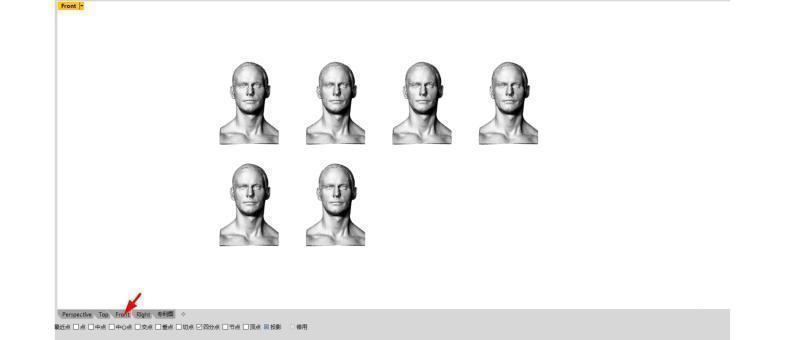
 点击“专利图”视窗,双击左侧子视图窗口开始编辑
点击“专利图”视窗,双击左侧子视图窗口开始编辑

因为不同的产品,长宽比例不同,在出图排版时要基于实际调整子视图大小位置
此时,小帅将正交视角的子视图窗口调大
双击左侧子视图打开可编辑模式
按需求调整好位置摆放
双击右侧透视子视图,将其调小到右下角

 此时,透视图窗口会显示所有6个模型
此时,透视图窗口会显示所有6个模型
但我们只需要一个小帅就足以称霸视图
将多余的5个小帅选中
 在“出图”工具列中选择“将物件在子视图里隐藏”命令
在“出图”工具列中选择“将物件在子视图里隐藏”命令

 调整唯一的小帅,展示出他的侧颜
调整唯一的小帅,展示出他的侧颜
 图片部分处理完毕
图片部分处理完毕
调整视图名称文字的位置,对应到各视图下方
 最后一步,导出
最后一步,导出
选择“打印”的导出方式
 输出为“WPS PDF”
输出为“WPS PDF”
点击“属性”将分辨率调整到最大
如果你在右侧预览窗口中看不到你的小帅,我有以下三点建议:
...

 输出后,在WPS中自动打开的专利文件
输出后,在WPS中自动打开的专利文件
 smile
smile

小小心意,大大鼓励
本文章版权归 XXX 所有,禁止匿名转载及个人使用,任何商业用途均需联系原作者。
举报















 沪公网安备 31011502009179号
沪公网安备 31011502009179号
我门直接把STP给到专利公司让他门搞
都是让结构帮着出图,也挺省时间的【手动狗头】
一劳永逸哈哈哈,可以的可以的
可以的
我想问问,线框的怎么规范,很多线
想多了,评论区没有小美,只有大帅
这也能卷?一直用的keyshot截图
实测从打开模型,到输出能直接交付的pdf文件用时1分54秒。
如果有人是直接截几张图,不用命名,不用打包,直接微信发出去的话,应该会快个“几十秒”
我渲染ks渲染视图
简单的事情 复杂化了属于是
外观专利上传后台是这样的,你弄了半天,到了代理那边可能还是截图
一顿截图都完事儿了还用这么复杂?
看完了,我选择放弃
可以
好棒棒